Namestitev Windows 7

- 3309
- 871
- Omar Watsica
Vprašanje, kako neodvisno namestiti Windows 7, je eno najpogostejših v omrežju. Čeprav v resnici tukaj ni nič zapletenega: namestitev sistema Windows 7 je nekaj, kar je mogoče storiti enkrat, z navodili in v prihodnosti najverjetneje ne bi smela vzpostaviti vprašanja o namestitvi - ne bo mogoče kontaktirati pomoči za pomoč. Torej bomo v tem priročniku podrobno razmislili o namestitvi sistema Windows 7 v računalniku ali prenosniku. Vnaprej bom ugotovil, da če imate blagovno znamko prenosni računalnik ali računalnik in ga želite vrniti v stanje, v katerem je bilo, potem ga lahko namesto tega preprosto spustite na tovarniške nastavitve. Tu bomo govorili o čisti namestitvi sistema Windows 7 v računalniku brez operacijskega sistema ali s starim OS, ki bo v postopku popolnoma odstranjen. Upravljanje je popolnoma primerno za začetnike.
Kaj morate namestiti Windows 7
Za namestitev sistema Windows 7 je potrebna porazdelitev operacijskega sistema - CD z namestitvenimi datotekami. Če že imate zagonski nosilec - odličen. Če ne, ga lahko ustvarite sami. Tukaj bom predstavil le nekaj najpreprostejših načinov, če iz nekega razloga niso primerni, lahko celoten seznam načinov za ustvarjanje zagonskega bliskovnega pogona in nakladalnega diska najdete v razdelku »Navodila« na tem spletnem mestu. Za izdelavo zagonskega diska (ali USB Flash Drive) boste potrebovali sliko ISO Windows 7.
Eden najhitrejših načinov za namestitev zagonskega nosilca za namestitev sistema Windows 7 - uporabite uradno orodje za prenos Microsoft USB/DVD, ki ga lahko prenesete s povezavo: https: // wwww.Microsoft.Com/ru-ru/prenos/Windows-USB-DVD-Download-tool

Ustvarjanje zagonskega bliskovnega pogona in diska v orodju za prenos USB/DVD
Po nalaganju in namestitvi programa vas štirje koraki ločijo od ustvarjanja namestitvenega diska: izberite sliko ISO z distribucijskimi datotekami sistema Windows 7, določite, kaj jih zabeležiti, počakajte, da program dokonča program.
Zdaj, ko imate, kam namestiti Windows 7, pojdimo na naslednji korak.
Namestitev nalaganja s bliskovnega pogona ali diska v BIOS
Velika večina računalnikov je privzeto naložena s trdega diska, za namestitev Windows 7. Če želite to narediti, pojdite na računalniški bios, ki ga običajno izvedete s pritiskom na Del ali drugo tipko takoj po vklopu, še pred začetkom nalaganja Windows. Odvisno od različice in BIOS proizvajalca je mogoče razlikovati ključ, običajno pa je Del ali F2. Ko greste na BIOS, boste morali najti element, ki je odgovoren za naročilo zagona, ki je lahko na različnih mestih: Napredna nastavitev - prioriteta zagonske naprave (nalaganje prednostne naprave) ali prva zagonska naprava, druga zagonska naprava (prva nakladalna naprava, druga Naprava za nalaganje - v prvem elementu morate postaviti disk ali bliskovni pogon).
Če ne veste, kako nastaviti obremenitev z desnega nosilca, preberite navodila, kako postaviti obremenitev s bliskovnega pogona na BIOS (odprite v novem oknu). Za DVD disk to stori na podoben način. Po zaključku nastavitev BIOS za nalaganje bliskovnega pogona ali diska shranite nastavitve.
Postopek namestitve sistema Windows 7
Ko se računalnik ponovno zažene po uporabi nastavitev BIOS, narejene na prejšnji stopnji, in prenos iz namestitvenih medijev Windows 7, se bo na črnem ozadju videl napis Pritisnite katero koli tipko za prenos z DVD -ja ali napis podobne vsebine v angleščini. Kliknite.

Izbira jezika pri namestitvi sistema Windows 7
Po tem bodo za kratek čas naložene datoteke Windows 7, nato pa se bo prikazalo okno za izbiro jezika za namestitev. Izberite jezik. Na naslednji stopnji boste morali nastaviti vhodne parametre, obliko časa in denarnih enot ter jezik samega operacijskega sistema.
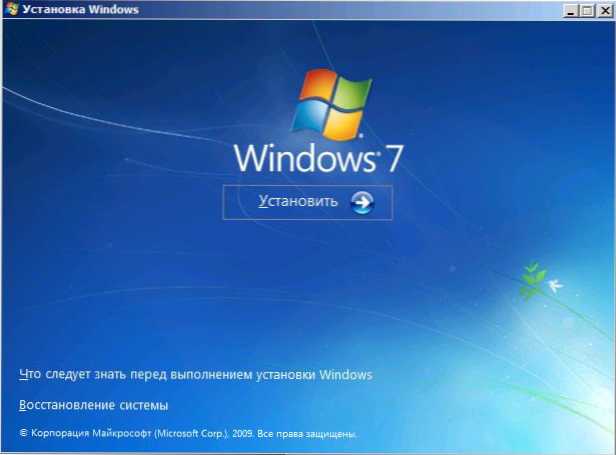
Namestite Windows 7
Po izbiri sistemskega jezika se prikaže naslednji zaslon, ki ponuja namestitev sistema Windows 7. Na istem zaslonu lahko zaženete obnovitev sistema. Kliknite "Namestite". Oglejte si pogoje licence Windows 7, označite točko, da sprejmete pogoje licence, in kliknite "Naprej".
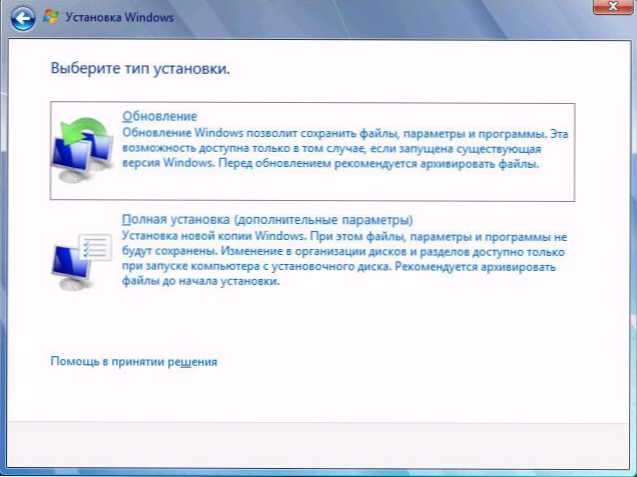
Izberite vrsto namestitvenega sistema Windows 7
Zdaj boste morali izbrati vrsto namestitve sistema Windows 7. V tem priročniku bomo razmislili o čisti namestitvi sistema Windows 7, ne da bi prihranili kakršne koli programe in datoteke prejšnjega operacijskega sistema. To je ponavadi najboljša možnost, saj iz prejšnje namestitve ne pušča različnih "smeti". Kliknite "Celotna namestitev (dodatni parametri).
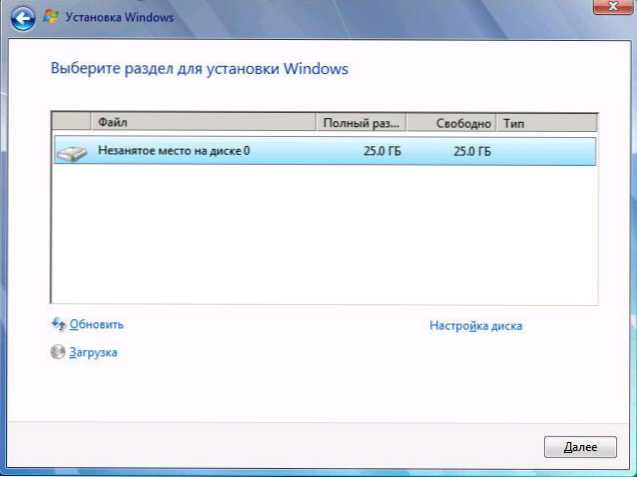
Za namestitev izberite disk ali razdelek
V naslednjem pogovornem oknu boste videli predlog, da izberete trdi disk ali del trdega diska, ki ga je treba namestiti v Windows 7. Z elementom "Nastavitve diska" lahko na trdem disku izbrišete, ustvarite in oblikujete razdelke (disk razdelite na dva ali na primer povežite dva). Kako to storiti, je opisano v navodilih, kako razbiti disk (odpre se v novem oknu). Ko se izvedejo potrebna dejanja s trdim diskom in izberete želeni odsek, kliknite "Naprej".
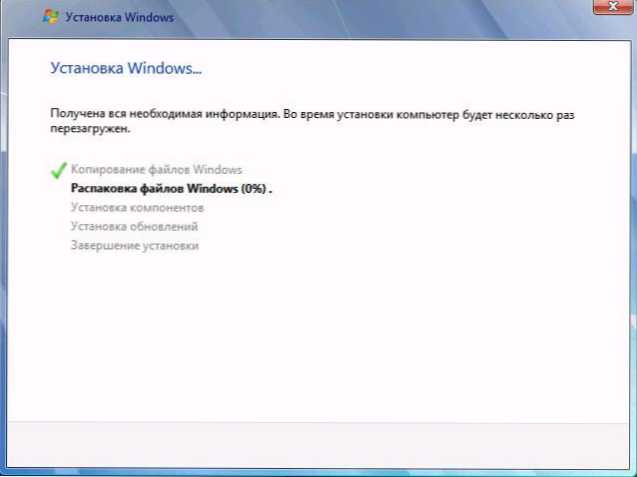
Postopek namestitve sistema Windows 7
Postopek namestitve sistema Windows 7 se bo začel v računalniku, ki lahko traja različne čase. Računalnik se lahko večkrat znova zažene. Priporočam, da ob prvem ponovnem zagonu vrnite nalaganje s trdega diska na BIOS, da ne vidite povabila, da kliknete katero koli tipko za namestitev sistema Windows 7. Disk ali nakladalni bliskovni pogon USB je bolje, da namestitve pustite povezano, dokler namestitev ne bo dokončana.
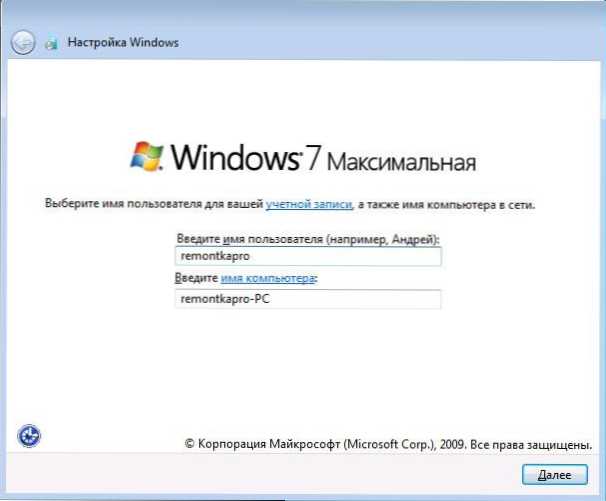
Vnesite ime uporabnika in računalnika
Potem ko bo namestitveni program Windows 7 opravil vse potrebne operacije, posodobite zapise registra in zaženite storitve, boste videli predlog uporabniškega imena in imena računalnika. Uvedejo jih lahko v ruščini, vendar priporočam uporabo latinščine. Nato bo predlagano, da nastavite geslo za račun Windows. Tukaj po vaši presoji - lahko namestite, vendar ne smete.
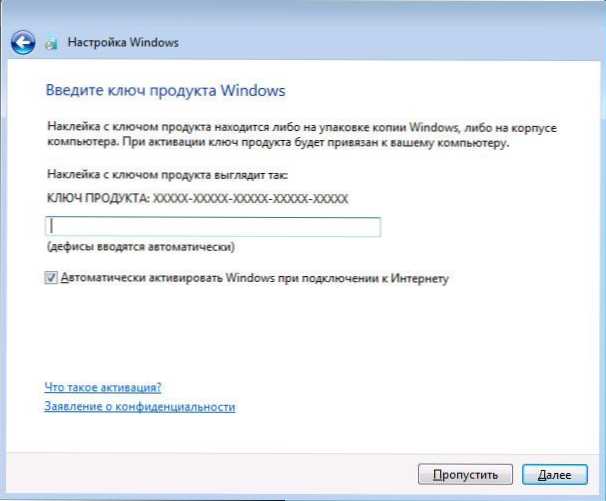
Vnesite tipko Windows 7
Naslednja faza je vstop v ključ izdelka. V nekaterih primerih je ta korak mogoče prenesti. Omeniti velja, da če je bil Windows 7 vnaprej nameščen v računalniku in je ključ na voljo na nalepki in namestite popolnoma isto različico sistema Windows 7, potem lahko uporabite ključ z nalepke - delovalo bo. Na zaslonu "Pomagajte samodejno zaščitite računalnik in izboljšajte Windows" uporabnikom začetnikov, priporočam, da se ustavite na opciji "Uporabite priporočene parametre".
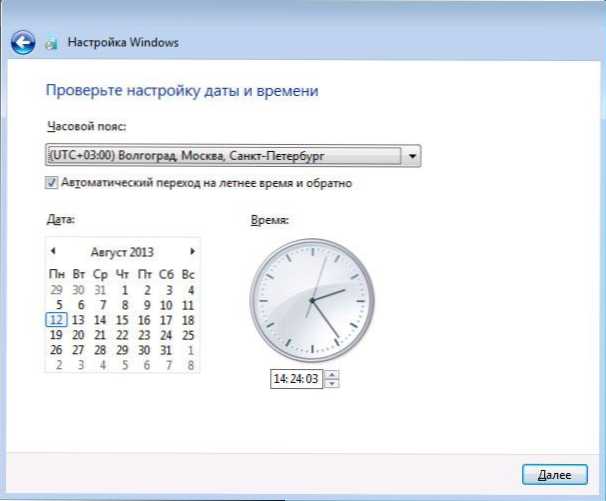
Nastavitev datuma in časa v sistemu Windows 7
Naslednji korak nastavitve je nastavitev časa in datuma Windows. Tu bi moralo biti vse jasno. Priporočam, da odstranite ček "Samodejni prehod na poletje in obratno", saj zdaj ta prehod v Rusiji ne uporablja. Kliknite "Naprej".
Če imate omrežje v računalniku, boste na voljo, da izberete, kakšno omrežje je vaše omrežje doma, javno ali delo. Če za dostop do interneta uporabljate usmerjevalnik Wi-Fi, lahko postavite "domov". Če je kabel ponudnika interneta neposredno povezan z računalnikom, je bolje izbrati "javno".

Namestitev sistema Windows 7 dokončana
Počakajte na uporabo parametrov Windows 7 in nalaganja operacijskega sistema. Tu je dokončana namestitev Windows 7. Naslednja pomembna faza je namestitev gonilnikov sistema Windows 7, ki jih bom podrobno napisal v naslednjem članku.
- « Kako distribuirati internet iz Android telefona prek Wi-Fi, prek Bluetooth in USB
- Obnovitev datotek v programu za obnovitev datotek RS »

